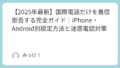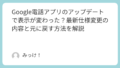Xperiaを使い始めて、ボイスレコーダーアプリが見つからないという経験をした方は多いのではないでしょうか。
実は、多くのXperiaシリーズには、従来のAndroidスマートフォンに標準搭載されているボイスレコーダーアプリがプリインストールされていません。これは故障や不具合ではなく、Sony独自の設計思想によるものです。
この記事では、Xperiaでボイスレコーダー機能を利用する方法を詳しく解説します。標準アプリの探し方から、高機能な代替アプリの選び方まで、すぐに実践できる解決策をご紹介します。
会議の録音、授業のメモ、アイデアの記録など、日常的に録音機能を使いたい方に向けて、最適なソリューションを見つけるお手伝いをいたします。
Xperiaにボイスレコーダーが標準搭載されていない理由
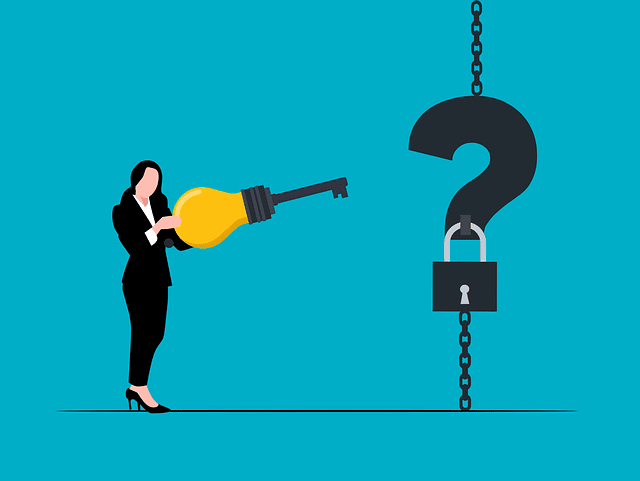
Xperiaシリーズにボイスレコーダーが見つからない背景には、Sony独自の戦略があります。
Sony独自のアプリ戦略
SONYは、Xperiaシリーズにおいて厳選されたアプリのみをプリインストールする方針を採用しています。これは、ユーザーが本当に必要とする機能に集中し、ストレージ容量を無駄に消費しないための配慮です。
多くのAndroidメーカーが多数のアプリを標準搭載する中、SONYは「必要最小限の高品質なアプリ」という考え方を重視しています。そのため、ボイスレコーダーのような特定用途のアプリは、ユーザーが必要に応じてダウンロードする形を推奨しています。
Android標準機能との違い
Google純正のAndroidには「Recorder」というボイスレコーダーアプリが含まれていますが、各メーカーは独自のカスタマイズを行うため、必ずしも同じアプリが搭載されるわけではありません。
Xperiaの場合は、音楽再生に特化した「Music」アプリや、高品質な「Camera」アプリなど、SONYの技術力を活かしたオリジナルアプリに注力しています。録音機能についても、より専門的なニーズに対応できる外部アプリの利用を前提としている設計です。
Xperiaでボイスレコーダー機能を見つける方法
Xperiaでボイスレコーダー機能を利用する方法は複数あります。まずは既存の機能を確認してから、代替手段を検討しましょう。
プリインストールアプリの確認手順
まず、お使いのXperiaに音声録音機能を持つアプリがインストールされていないか確認してみましょう。
- ホーム画面のアプリドロワーを開く
- 「録音」「レコーダー」「Recorder」などのキーワードで検索
- 「ツール」「Utilities」フォルダ内を確認
- Sony独自アプリの中に録音機能がないかチェック
一部のXperiaモデルでは、「Audio Recorder」や「Smart Connect」の中に録音機能が含まれている場合があります。また、Xperia 1シリーズなど上位機種では、映像制作用の「Cinema Pro」アプリに動画撮影時の音声録音機能が搭載されていますが、これは純粋なボイスレコーダーとは異なり、動画撮影に特化した機能です。
Google Playストアでの検索方法
プリインストールアプリに録音機能が見つからない場合は、Google Playストアから専用アプリをダウンロードしましょう。
効果的な検索キーワード:
- 「ボイスレコーダー」
- 「音声録音」
- 「Voice Recorder」
- 「Audio Recorder」
検索時は、レビュー評価が4.0以上で、ダウンロード数が多いアプリを選ぶことをおすすめします。また、最終更新日が新しいアプリは、最新のAndroidバージョンに対応している可能性が高いため安心です。
代替録音アプリを選ぶ際のポイント

数多くの録音アプリの中から、自分に最適なものを選ぶためのポイントをご紹介します。
音質と録音形式
録音の目的に応じて、適切な音質設定と録音形式を選択できるアプリを選びましょう。
会議や授業の録音であれば、音声認識しやすい中程度の音質で十分ですが、音楽や重要な講演の録音では高音質設定が必要です。対応する録音形式も重要で、汎用性の高いMP3形式に加えて、高音質なFLACやWAV形式に対応しているアプリがおすすめです。
操作性と機能性
日常的に使用するツールだからこそ、直感的で使いやすい操作性は重要な要素です。
ワンタップで録音開始できる機能、バックグラウンド録音への対応、録音中のメモ機能、自動停止タイマーなど、実際の使用場面を想像して必要な機能を備えたアプリを選択しましょう。
容量とクラウド連携
長時間の録音や大量のファイルを扱う場合は、ストレージ管理とクラウド連携機能が重要になります。
録音ファイルは容量が大きくなりがちなため、Google DriveやDropboxなどのクラウドストレージに自動アップロードできる機能があると便利です。また、録音品質と容量のバランスを調整できる設定があるアプリを選ぶことで、効率的な容量管理が可能になります。
おすすめ無料録音アプリ5選の比較
Xperiaユーザーにおすすめの無料録音アプリ5選を、特徴と用途別に詳しく比較します。
※以下の情報は2025年時点でのアプリ仕様に基づいています。アプリのアップデートにより機能や仕様が変更される場合があります。
高音質重視のアプリ
ASR(Audio Sound Recorder)
ASRは、プロレベルの録音品質を求める方におすすめのアプリです。最大48kHz/32bitの高音質録音に対応し、ノイズキャンセリング機能も搭載しています。音楽家や講演者の録音に最適で、WAV、FLAC、MP3など多様な形式で保存できます。
ただし、高機能な分、初心者には設定項目が多く感じられる場合があります。音質を重視し、設定を細かく調整したい上級者向けのアプリといえるでしょう。
Hi-Q MP3 Voice Recorder
シンプルな操作で高音質録音を実現するアプリです。ワンタップ録音と自動ゲイン調整機能により、録音レベルを気にせず高品質な音声を収録できます。
ファイル管理機能も充実しており、録音した音声にタグ付けしたり、カテゴリ分けしたりできます。長期間にわたって多数の録音ファイルを管理する方に特におすすめです。
操作簡単系アプリ
Easy Voice Recorder
名前の通り、極めてシンプルな操作性が特徴のアプリです。画面中央の大きな録音ボタンを押すだけで録音が開始され、スマートフォンの操作に慣れていない方でも安心して使用できます。
録音品質も十分で、会議や授業の記録には十分な音質を提供します。余計な機能がない分、動作も軽快で、古いXperiaでもストレスなく利用できるでしょう。
Otter
音声をリアルタイムでテキスト化する革新的なアプリです。録音と同時に文字起こしが行われるため、後で内容を確認する際に非常に便利です。
英語の認識精度は非常に高く、日本語にも対応しています。会議の議事録作成や、講義のノート作成に威力を発揮します。ただし、完全な文字起こしを期待する場合は、有料プランの検討が必要です。
多機能統合型アプリ
Voice Recorder & Audio Editor
録音機能に加えて、本格的な音声編集機能を搭載したオールインワンアプリです。録音後にノイズ除去、音量調整、不要部分のカットなどの編集作業を同一アプリ内で完結できます。
ポッドキャスト制作やYouTube動画の音声制作など、クリエイティブな用途にも対応できる高機能アプリです。多機能な分、アプリサイズは大きめですが、本格的な音声作業を行う方には価値のある選択肢です。
アプリ比較表
| アプリ名 | 音質 | 操作性 | 特徴 | 用途 |
|---|---|---|---|---|
| ASR | 最高 | 上級者向け | 48kHz/32bit録音 | 音楽・専門録音 |
| Hi-Q MP3 | 高 | 中級者向け | 自動ゲイン調整 | 長期ファイル管理 |
| Easy Voice | 標準 | 初心者向け | ワンタップ録音 | 日常の簡単録音 |
| Otter | 標準 | 初心者向け | 文字起こし機能 | 会議・講義録音 |
| Voice Editor | 高 | 中級者向け | 編集機能付き | クリエイティブ用途 |
録音を成功させるためのコツと注意点
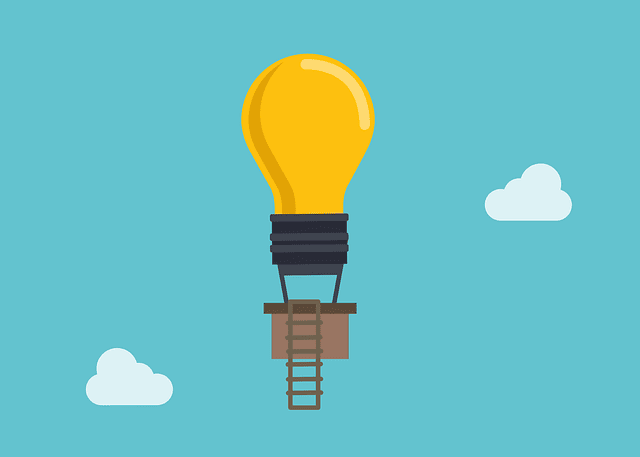
どんなに優秀なアプリを使用しても、録音環境や設定が適切でなければ期待した結果は得られません。
録音環境の整え方
ノイズの少ない環境選びが、録音成功の最も重要な要素です。
録音時は、エアコンの音、交通騒音、周囲の話し声などの環境音を可能な限り排除しましょう。室内での録音では、カーテンやクッションなどの柔らかい素材が音の反響を抑制し、より自然な音質を実現します。
マイクとの距離も重要です。話者から30cm~50cm程度の距離が理想的で、近すぎると息の音が入り、遠すぎると音量不足や環境音の混入が発生します。
Xperiaのマイク位置を確認し、録音中はマイク部分を手で覆わないよう注意しましょう。また、録音中にスマートフォンを動かすと、接触音が録音されてしまうため、安定した場所に置いて録音することをおすすめします。
バッテリー残量の確認も忘れてはいけません。長時間の録音では、事前に充電を行うか、モバイルバッテリーを準備しておきましょう。録音中にバッテリーが切れてしまうと、それまでの録音データが失われる可能性があります。
法的な注意事項
録音を行う際は、プライバシーと法的な配慮が必要です。
他人との会話を録音する場合は、事前に相手の同意を得ることが基本です。特に会議や面談の録音では、参加者全員に録音の目的と用途を説明し、承諾を得てから開始しましょう。
公共の場所での録音では、周囲の人々のプライバシーに配慮し、個人が特定できる情報が記録されないよう注意が必要です。
録音したデータの管理にも注意を払いましょう。重要な情報が含まれる録音ファイルは、パスワード保護や暗号化を施し、適切なセキュリティ対策を講じることが重要です。
また、録音データを第三者と共有する際は、内容に応じて適切な配慮を行い、必要に応じて関係者の許可を得るようにしましょう。
まとめ
Xperiaにボイスレコーダーが標準搭載されていないのは、Sony独自の厳選アプリ戦略によるものです。しかし、Google Playストアから高機能な代替アプリをダウンロードすることで、標準アプリ以上の録音体験を得ることができます。
アプリ選びでは、自分の用途に合わせて音質、操作性、機能性のバランスを考慮することが重要です。簡単な日常録音なら操作性重視のアプリを、高品質な録音が必要なら音質重視のアプリを選択しましょう。
録音を成功させるためには、アプリ選びだけでなく、適切な録音環境の整備と法的配慮も欠かせません。これらのポイントを押さえることで、Xperiaでも満足度の高い録音体験を実現できるでしょう。
今回ご紹介した解決策を参考に、あなたのニーズに最適な録音環境を構築してください。きっと、Xperiaの新たな可能性を発見できるはずです。